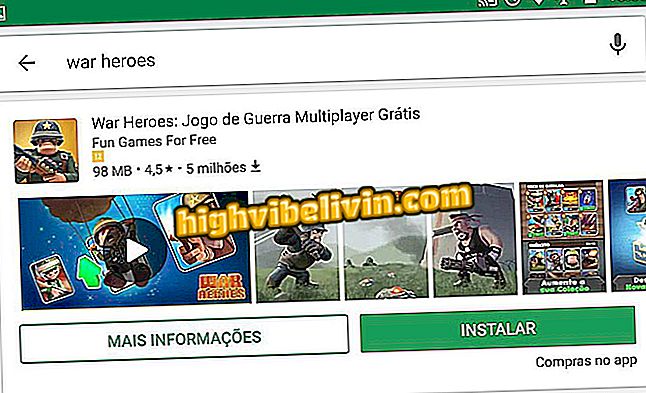Yeni Overwatch Highlights sistemi nasıl kullanılır
Overwatch (27) Perşembe günü PC, PS4 ve Xbox One'da yeni bir güncelleme alacak, yeni Doomfist karakterinin tanıtımına ek olarak oyuna, vurgulamayı kaydetmeyi kolaylaştıracak yeni bir sistem eklemek gibi ilginç ve ilginç yeni özellikler eklenecek. maçın oyunları.
Overwatch tam yorumlarını okuyun, önceki ziyaretçilerce yazıldı.
O zamana kadar, oyun, oyun başına otomatik olarak sadece bir vurgu yarattı, oyun yeniden başlatılmadığı sürece, beşe kadar saklamanıza izin veriyordu. Değişiklikle birlikte, oynatma işlemlerini video dosyalarına kolayca kaydedebilmenin yanı sıra, oyun oynatıcı tarafından seçilen 36 etkinliğe kadar saklar.

Yeni sistem 36 taneye kadar olay kaydetme imkanı
App: Telefonunuzdaki en iyi ipuçlarını ve en son haberleri alın
Şu andan itibaren, Overwatch başlat menüsündeki "Öne Çıkanlar" seçeneği, oyuncuların kaydedilmiş vurgularına ve oyunlarına erişebilecekleri ve saklayabilecekleri yeni bir bölüme yol açacak. Buna ek olarak, oyun aynı zamanda günün en iyi beş oyunuyla günde bir Top 5 günde 24 saate kadar tasarruf sağlıyor.
Önemli noktalar nasıl oluşturulur?
Hem PlayStation 4 hem de Xbox One'da oyuncular en iyi anlarını kurtarmak için konsolun yerel yakalama araçlarını zaten kullanabiliyorlardı. Artık, PC oyuncuları özel vurgular yaratabilmek için yerel bir özellik kazanıyor.

Metin sohbetindeki mesaj, vurgu oluşturulduğunu gösterir
Bunun için varsayılan olarak kullanılan anahtar F9'dur, ancak oyun seçeneklerinde değiştirilebilir. Seçili düğmeye bastığınızda, oyun otomatik olarak oyunun son saniyelerini seçer ve o zamanlar Öne Çıkanlar bölümünden erişilebilen bir video klip oluşturur.
Her maçta, oyuncu en fazla üç özel özellik oluşturabilir. Bu bilgiyi kaydetmek önemlidir, çünkü eğer bir oda oluşturulursa, önceki bölümlerden birine kaydedilecektir. Müzikçalar tercih ederse, vurgulanan alanların her birine yazmak için üç özel tuş seçebilirsiniz - ancak, varsayılan olarak, bu işlevlerle ilişkili bir anahtar yoktur.

Yeni vurgular bölümü, kolaylıkla oynatma kaydetmenizi sağlar
Maç biter bitmez seçilen pasajlar kaydedilir ve oyunun Önemli Noktaları bölümünde itiraz edilebilir. Ayrıca, oyun görüntülendiğinde, F9 düğmesine basarak da kaydedebilirsiniz (başka bir oynatıcıdan olsa bile).
Video Dosyalarını Özelleştirme
Öne Çıkanlar bölümünde, video dosyasını makinenize kaydetmek için istediğiniz moment çerçevesini seçin. Konsollarda, oluşturulan videolar otomatik olarak yakalanan videoların dizinine aktarılırken, PC'de oynatıcılar video seçeneklerini özelleştirebilir, çözünürlüğünden, saniyedeki kare hızından ve formatından değiştirebilir.

PC'de dışa aktarılan videonun ayrıntılarını özelleştirebilirsiniz
Çıkış seçeneklerinin oyun sırasında oyuncu tarafından kullanılanlarla aynı olması gerekmediğine dikkat etmek önemlidir. Böylece, 4K çözünürlük ve maksimum ayrıntı düzeyinde vurgu yapmak için düşük çözünürlükte oynatabilir ve video seçeneklerini değiştirebilirsiniz. Bununla birlikte, ayarların ne kadar iyi olursa video dosyasının oluşturulması için o kadar uzun zaman alacağına ve depolamak için daha fazla disk alanına ihtiyaç duyulacağına dikkat edilmelidir. Her seçeneğin ne yaptığını kontrol edin:
- Çözünürlük: Videonuz için 720p, 1080p, 2K ve 4K çözünürlük arasında seçim yapmanızı sağlar;
- Süper örnek: Videoda kullanılan kenar yumuşatma düzeyini seçmenize olanak sağlar. 1x, 2x ve 3x arasında seçim yapabilirsiniz;
- Kare hızları: Videonuzda saniyede kaç kare (fps) görüntüleneceğini tanımlar. 30fps veya 60fps arasında seçim yapabilirsiniz;
- Video Kalitesi: Oyun tarafından önceden seçilen seviyelere göre video ayarlarını (gölgeler, yansımalar, kenar yumuşatma gibi) seçer. Düşük, Orta, Yüksek, Ultra ve Epic;
- Video formatı: Videonuzu kaydetmek için MP4 ve WebM formatları arasında seçim yapmanızı sağlar;
- Donanım Şifrelemesi: Kodlama işleminin özel donanım (video kartı gibi) tarafından yapılıp yapılmayacağını belirler. Daha güçlü bir ekran kartınız varsa, videonuz bu seçenek açıkken daha iyi bir sonuç almalıdır;
- Müziği Devre Dışı Bırak: Oyunun müziğini kapatın ve yalnızca oyunun ses efektlerini koruyun.

Öne Çıkanlar bölümünün altında video çıkış klasörünü bulabilirsiniz.
Son olarak, Öne Çıkanlar bölümünün altında, oynatıcı, içinde depolandıkları klasörün yoluyla birlikte oluşturulan tüm video dosyalarının bir listesini bulabilir. Oyun ekranlarında olduğu gibi, oyunun bulunduğu yere göre konum belirlenir.
Overwatch'daki en iyi destek kahramanı hangisidir? Seçiminizi Forumumuzda bırakın!